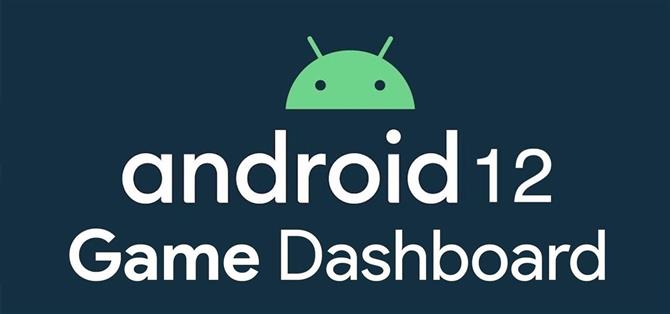Android 12 идва с нови функции и надстройки, които всеки мобилен геймър може да оцени, включително Instant Play, която ви позволява да играете игри незабавно, без да ги изтегляте първо. Още по-добре, има Game Dashboard, което добавя преки пътища за екранни снимки, записи на екрана и други във всяка игра, която играете. Единствените проблеми са, че не е активиран по подразбиране и е малко трудно да се намери.
Какво е табло за управление на играта?
Game Dashboard е решението на Android 12 за лента на задачите, докато играете на мобилно устройство. Всеки път, когато започнете да играете, малка стрелка ще се появи отстрани на екрана на телефона. Може да видите червена точка, ако в момента записвате екрана си.
Докосването на стрелката или червената точка разкрива икона на игров контролер, бутона, който отваря таблото за управление на играта, където можете да добавите преки пътища към страничната лента под иконата на игровия контролер. Можете да преместите страничната лента на таблото за игри навсякъде от лявата и дясната страна на екрана, за да я предпазите от пътя, докато играете или превключвате между приложения.
След като влезете в таблото за управление, можете да персонализирате страничната лента с преки пътища към екранни снимки, запис на екрана и брояч на кадър в секунда (FPS). С активирани преки пътища можете бързо да правите екранни снимки или да започнете да записвате, без да скачате в самото табло за управление на играта.
На главния екран на таблото за игра са налични и опции за оптимизиране на играта, постижения и интеграция на поточно предаване в YouTube. Оптимизацията на играта трябва да се погрижи за производителността и визуализацията на играта въз основа на желаните параметри. Докосването на функцията в таблото за управление на играта отваря три опции за съвместима игра: производителност, икономия на батерия и стандартна.
Стандартният режим изпълнява играта нормално, но режимът Performance позволява по-плавно изживяване с по-висока честота на кадрите. Режимът за пестене на батерията намалява честотата на кадрите на играта. Въпреки това, има много малко, ако има такива, игри, които са направили оптимизацията на играта достъпна в момента. Можете да намерите списък с игри с профили за оптимизация в раздела за поддържани игри по-долу.
Постиженията са трофеи в играта, които получавате в Play Games, след като достигнете определени етапи. Тази функция зависи от разработчика на играта, тъй като някои игри, като „Legends of Runeterra“, имат вградени постижения, които не са обвързани с Google Play Store.
Интеграцията на YouTube Live с таблото за управление на играта незабавно се свързва с вашия акаунт в YouTube, позволявайки на съдържанието да се предава направо от екрана на телефона ви. Има обаче предупреждения за възможността за поточно предаване от телефона.
Ще ви е необходим потвърден акаунт в YouTube с поне 1000 абонати. Съгласно правилата на YouTube за стрийминг на живо, потребителите с по-малко от 1000 абонати не могат да предават на живо от телефоните си. Имайте предвид, че може да отнеме няколко седмици, преди лимитът да се вдигне, ако акаунтът ви надхвърли това число.
Какви устройства поддържат Табло за управление на играта
В момента новата версия на Android 12 е налична само на няколко устройства – Google Pixel 3 и по-нови модели и версиите на Samsung Galaxy S21. Някои други устройства имат Android 12 бета версия, но все още не са пуснали официално стабилни версии.
Таблото за управление на игрите изглежда е изключително за устройства Pixel в момента и може да не се показва на устройства на Samsung. По-скоро изглежда на устройства с Android One, които ще използват стандартен Android 12, когато бъдат внедрени.
- Pixel 3
- Pixel 3 XL
- Pixel 3a
- Pixel 3a XL
- Pixel 4
- Pixel 4a
- Pixel 5
- Pixel 5a
- Pixel 6
- Pixel 6 Pro
Как да активирате таблото за управление на играта
По подразбиране таблото за управление на играта не е активирано и намирането на настройката може да бъде трудно. Препоръчвам ви да използвате функцията за търсене в чекмеджето на приложението. Можете да въведете „настройки“ и да изберете резултата „Настройки на играта“ (не този, който казва „Приложения“) или можете да потърсите „game d“ и да докоснете резултата „Game Dashboard“.
Ако искате да го намерите ръчно, той е скрит на място, което може би никога не сте търсили. Придвижете се до Настройки -> Известия –> Не безпокойте –> Графици, след което докоснете зъбното колело до „Игри“. Имайте предвид, че „Игра“ в предпочитанията „Графици“ не е необходимо да се поставя отметка, за да работи таблото за управление на играта.
На екрана „Настройки на играта“ има само две опции за промяна. Първият е да активирате или деактивирате самото табло за управление на играта; над опциите се показва демонстрация на това как изглежда таблото. Втората опция е за активиране на „Не безпокойте“, докато се изпълнява приложение за игра.
Можете също да включите или изключите режима „Не безпокойте“ по време на игра чрез зъбчето за настройки на таблото за управление на играта и дори можете да деактивирате таблото за управление от там.
Какви игри работят с таблото за управление на играта?
Таблото за управление на игри на Android 12 работи с почти всяка игра в Play Store. Въпреки това, въпреки че много игри могат да активират функцията на таблото, не е ясно кои игри могат да използват профили за оптимизация.
Ограничението идва от новия Game Mode API, въведен по време на бета версията на Android 12. Все още не много игри използват API на Game Mode, което означава, че широко разпространените профили за оптимизация на игри може да отнеме време. Функцията все още не е опция при филтриране на раздели в Play Store.
„Minecraft“, „Temple Run 2“ и „Sniper 3D“ имаха оптимизация на играта по време на бета версията на Android 12, но профилите за оптимизация не са налични в момента в стабилната версия на Android 12. Не е ясно дали другите игри са загубили профилите си за оптимизация, когато операционната система беше официално пусната. Във всеки случай най-вероятно е Google или разработчиците на игри да предоставят актуализация, за да заработят оптимизацията.
Повечето игри, които имат постижения в Play Games, ще ви покажат постиженията в таблото за управление на играта, когато сте влезли в профила си за игри. По-долу е даден кратък списък с игри с постижения, които ще се показват в таблото за управление на играта. Отново повечето игри, съвместими с Play Games, ще показват постижения в таблото за управление на играта.
- Приключението на Алто
- Одисея на Алто
- Angry Birds 2
- Clash Royale
- Сблъсък на кланове
- Fallout Shelter
- Jetpack Joyride
- Мобилни легенди: Bang Bang
- Plague Inc.
- Растения срещу зомбита 2
- Снайперист 3D
- Temple Run 2
- Ю-Ги-О! Връзки за дуел
Какви грешки има таблото за управление на играта?
Таблото за управление може да се появи в приложения, които не са игри, или на началния екран, ако се върнете към началния екран или разделите към друго приложение. Може да изглежда, че таблото може да работи с приложение, което не е за игри, тъй като преките пътища на таблото все още проследяват FPS и активират запис на екрана, но екранните снимки няма да работят. Свързахме се с Google, за да видим дали са запознати с проблема, но все още не са получили отговор.
Работи ли таблото за управление на играта с Google Stadia?
Любопитното е, че Game Dashboard не работи с Google Stadia, услугата за облачни игри на компанията. Stadia дава възможност на игри с тройна А да се играят чрез безжична връзка на мобилен телефон или уеб браузър с резолюция до 4K. И все пак Google изобщо не интегрира таблото за управление на играта със Stadia.
Услугата ви позволява да предавате поточно на живо в YouTube, но само в уеб браузър или през устройство Chromecast. Не е известно дали Google планира да добави функционалност на таблото за управление на игрите със Stadia, тъй като услугата имаше проблеми от стартирането си преди две години.
Бъдещето на таблото за управление на играта
Таблото за управление на играта има място за разширяване извън сегашния си обхват. Ако Google продължи да внедрява функцията, Game Dashboard може да революционизира стрийминг благодарение на услугите за облачни игри.
Технологичните гиганти Amazon и Microsoft имат услуги за облачни игри, които се конкурират със Stadia. Въпреки че Google може да иска да запази най-добрите си функции в рамките на своята екосистема от продукти, може да се наложи да се разшири и до другите услуги. Това би позволило на всеки да предава поточно отвсякъде, стига да има солидна връзка.
Създателите на съдържание също могат да се възползват от използването на таблото за управление. Обикновено записът на екрана изисква софтуер или хардуер на трета страна за заснемане на качествено видео. С новата функция за запис на екрана на Android 12 можете да заснемате видео с натискане на бутона в таблото и да го качите на компютър за редактиране. Ако Game Dashboard в крайна сметка работи с Xbox Cloud Gaming, Amazon Luna или Stadia, 4K видео заснемането може да бъде много по-евтино с помощта на тези услуги.
Таблото за управление също може да се превърне в основна функция на Chrome OS. Chromebook може да не са идеалните компютри за игри, но облачните игри позволяват на всеки компютър да стартира играта в най-добрия й вид. Google може да внедри разширена версия на Game Dashboard в Chrome OS като Game Bar на Microsoft в Windows 10 и 11. Свържете това с интеграция на Stadia и Google има своя версия на Open Broadcast Software (OBS), вградена директно в операционната система.